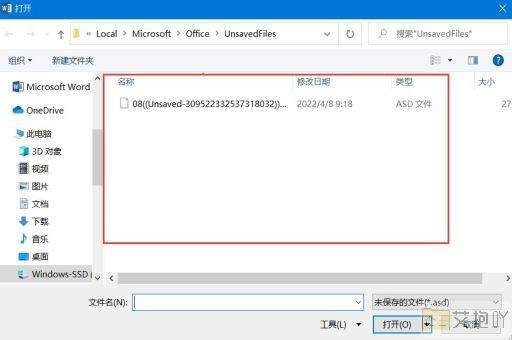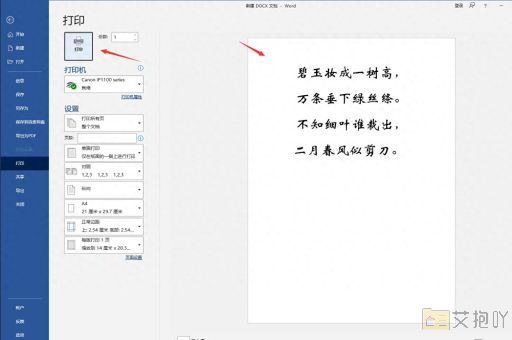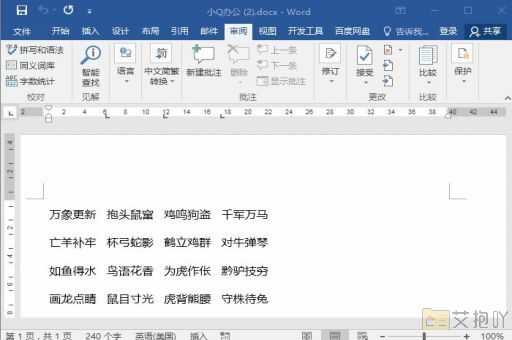单独删除word某一页页眉
标题:如何单独删除word中的某一页页眉
在使用microsoft word进行文档编辑时,我们经常需要添加页眉以提供额外的信息或增强文档的视觉效果。在某些情况下,我们可能需要删除特定页面的页眉,而保持其他页面的页眉不变。以下是如何在word中单独删除某一页页眉的详细步骤。
打开你想要修改的word文档,并定位到你想要删除页眉的那一页。如果你已经设置了页眉,你会看到一个横跨页面顶部的灰色区域,这就是页眉所在的位置。
接下来,双击页眉区域以进入“页眉和页脚”编辑模式。此时,你的光标将自动移动到页眉区域,你可以开始对页眉进行编辑。
如果你想删除整个页眉,只需按键盘上的"delete"键即可。如果你只想删除某一部分,比如日期或章节标题,你需要先选中这部分内容,然后按下"delete"键。
注意,当你在编辑页眉时,word会自动应用相同的更改到所有具有相同格式的页眉。为了避免这种情况,你需要取消链接该页眉与其他页眉。
取消链接的方法是点击“设计”选项卡,然后取消勾选“链接到前一条页眉”。这样,你就可以独立编辑当前页眉,而不影响其他页眉了。
完成上述操作后,记得点击文档正文部分来退出页眉编辑模式。此时,你应该可以看到指定页面的页眉已经被成功删除了。

单独删除word中的某一页页眉需要我们掌握一些基本的操作技巧。只要按照以上步骤进行操作,你就可以轻松地实现这一目标。希望这篇文章能对你有所帮助!


 上一篇
上一篇